
Le Philips Hue app pouvez faire une poignée de trucs cool avec votre Teinte de feux, y compris la possibilité de planifier vos lumières pour allumer et éteindre à des moments précis tout au long de la journée. Voici comment le configurer de sorte que vous ne jamais avoir à appuyer sur un bouton.
ARTICLES CONNEXES Comment configurer Votre Philips Hue Lumières avec la Nouvelle Teinte App
Comment configurer Votre Philips Hue Lumières avec la Nouvelle Teinte App Comment Définir une Minuterie pour Votre Philips Hue Lumières
Comment Définir une Minuterie pour Votre Philips Hue Lumières
Ce faisant utilisée pour exiger un service IFTTT, mais une fonctionnalité appelée “Routines” a été introduit dans le nouveau Philips Hue application plus tôt cette année, et il a pour fonction principale consiste à planifier votre Teinte lumières pour allumer et éteindre. C’est une fonctionnalité qui a été cruellement absent pendant des années, mais il est enfin là.
Pour commencer, ouvrez le Philips Hue application sur votre smartphone et appuyez sur le “Routines” de l’onglet en bas.
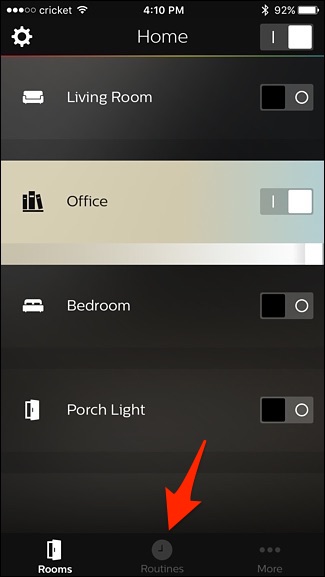
Sur l’écran suivant, sélectionnez “Mes routines”.

Appuyez sur le rond bouton plus bas dans le coin inférieur droit de l’écran.
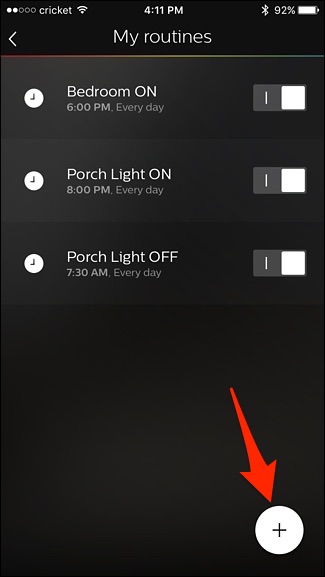
Appuyez sur l’endroit où il est dit “Ma routine 1” en haut et tapez votre propre nom de la routine que vous allez créer.
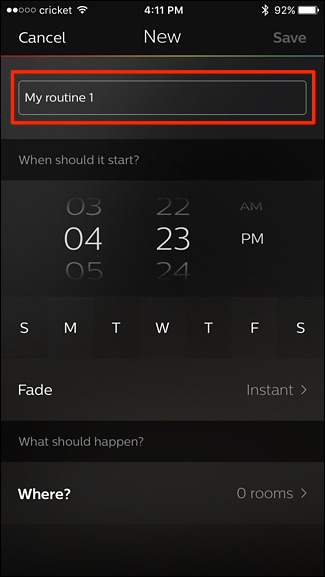
Ensuite, dans “Quand faut-il commencer?”, sélectionnez l’heure à laquelle vous voulez que votre Teinte des feux à allumer.
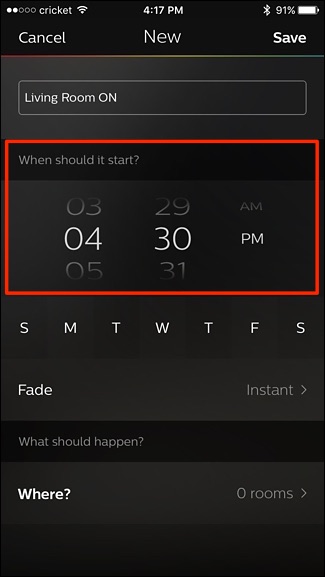
Juste en dessous que vous pouvez également sélectionner certains jours de la semaine en appuyant sur pour le sélectionner.
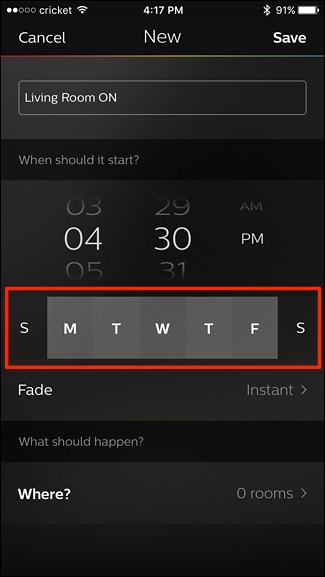
“Fade” est une fonctionnalité qui peut tourner lentement vos lumières sur plus de cinq minutes à 30 minutes. Vous pouvez aussi le laisser à “l’Instantané” pour avoir vos lumières s’allument normalement.
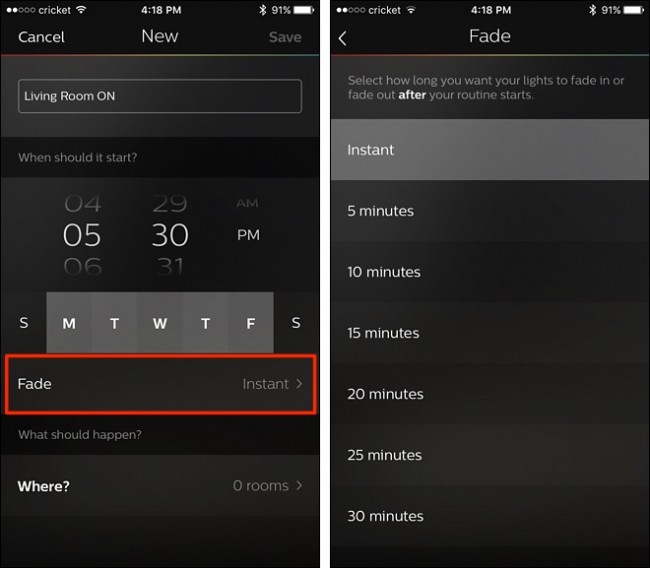
Ensuite, appuyez sur le “Où?”. Avec les Routines, vous ne pouvez pas sélectionner des ampoules Hue, mais plutôt chambres, appuyez sur la case à cocher à côté d’une salle pour le sélectionner. Vous pouvez sélectionner jusqu’à quatre chambres à activer avec cette routine.
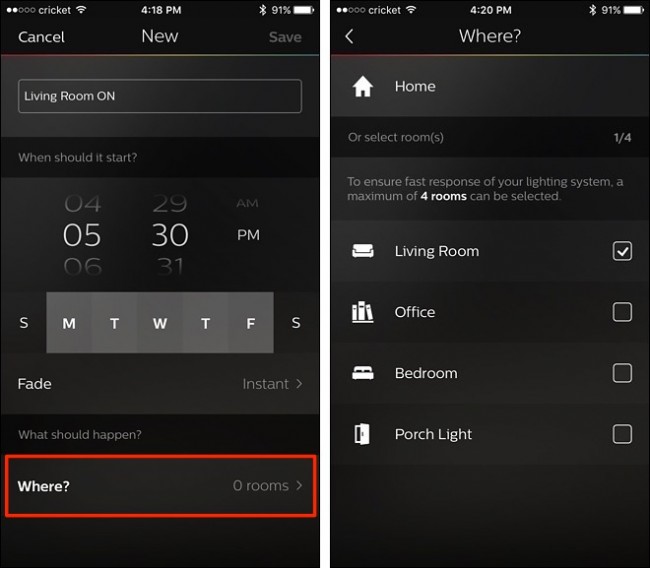
Revenir à l’écran précédent, et vous verrez une nouvelle section ajoutée à la fin. Appuyez sur pour sélectionner le mode d’éclairage. Vous pouvez sélectionner à partir de quelques défauts, comme allumer vos lumières à pleine luminosité, grisée de la luminosité, ou un très estompé luminosité appelé “Veilleuse”. Vous pouvez également faire défiler la liste vers le bas et sélectionnez une scène par défaut, ou celui que vous avez créé dans le passé.
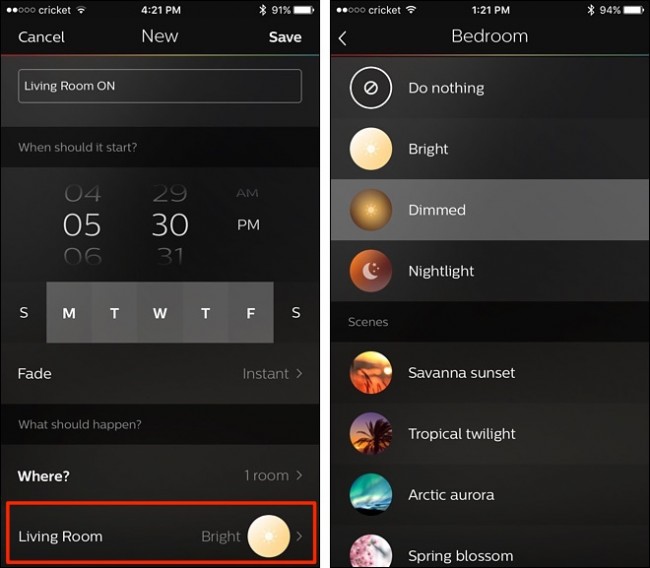
Une fois que vous avez sélectionné, vous serez ramené à la routine principale de la création de l’écran où vous pourrez alors appuyez sur “Enregistrer” dans le coin supérieur droit de l’écran.
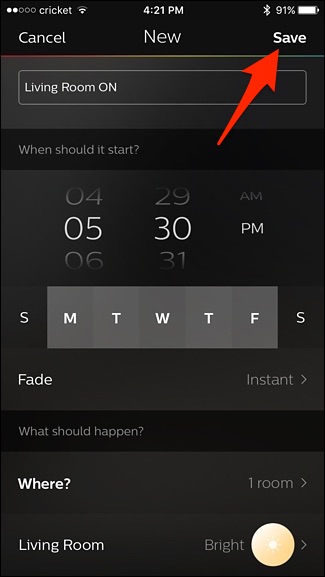
Votre nouvelle routine apparaît dans la liste.
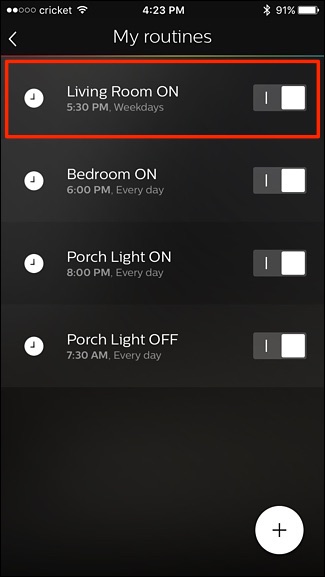
Gardez à l’esprit que si vous aussi vous voulez votre éteindre les lumières automatiquement à une certaine heure, vous aurez besoin de créer une deuxième routine, seulement cette fois, vous aurez le choix pour les éteindre les lumières quand vous allez pour sélectionner une scène.
Autre que cela, il est assez simple à définir vos lumières pour un calendrier, et nous sommes vraiment heureux que le Philips Hue app enfin a cette fonction.
Titre de l’image par Maximusnd/Bigstock, NiroDesign/Bigstock, et Philips.
